برای اینکه بتوان امنیت سیستم را حفظ کرد و عملکرد سیستم را بهینه نگه داشت لازم است که سیستم عاملمان را به نسخههای جدید به روز رسانی کنیم.
اما ممکن است برخی افراد تمایل داشته باشند تا بر پروسه نصب به روز رسانی ویندوز کنترل بیشتری داشته باشد و تنظیمات مد نظرشان را در این بخش اعمال نمایند.
خوشبختانه امکان تغییر تنظیمات به روز رسانی ویندوز وجود دارد و ما در این مقاله قصد داریم به شما نحوه انجام این کار را آموزش دهیم.
بنابراین چنانچه شما هم تمایل دارید روش انجام این کار را بیاموزید پیشنهاد میکنم خواندن ادامه این مقاله را از دست ندهید.
اگر در حین تغییر تنظیمات آپدیت ویندوز برایتان سوال یا مشکلی پیش آمد، خدمات کامپیوتری از راه دور رایانه کمک اینجاست تا به شما کمک کند.
خداحافظی با مشکل ارور b00 در چاپگر در کوتاه ترین زمان

به چه دلیل نیاز به تغییر دادن تنظیمات به روز رسانی ویندوز داریم؟
دلایل مختلفی میتواند باعث شود که ما بخواهیم تنظیمات به روز رسانی ویندوز را تغییر دهیم که از آن جمله میتوانیم به موارد زیر اشاره کنیم:
1. کنترل بهتر روی تایم نصب آپدیتها: اگر میخواهید از نصب به روز رسانیها در تایمهای خاص ممانعت به عمل بیاورید (مثلاً در حین کار با نرمافزارهای سنگین) با تغییر دادن تنظیمات به روز رسانی میتوانید به هدف خود برسید.
2. پیشگیری از نصب آپدیتهای ناخواسته: ممکن است برخی به روز رسانیها باعث به وجود آوردن مشکلات مختلف در سیستمتان گردند. بنابراین میتوان با تغییر دادن تنظیمات به روز رسانی می توان از نصب آنها بر روی سیستم ممانعت به عمل آورد.
3.کاهش مصرف اینترنت: از آنجایی که برای دانلود و نصب به روز رسانیهای ویندوز حجم نسبتاً زیادی از اینترنت مورد استفاده قرار میگیرد، در نتیجه میتوان کاری کرد که همه این به روز رسانیها دریافت نشود تا حجم بسته اینترنت به اتمام نرسد.
4. مدیریت آپدیتها: در آن دسته از شبکههایی که پهنای باند محدودی دارند برای اینکه شبکه با اختلال مواجه نشود باید تنظیمات مربوط به روز رسانیها از نظر مدیریت زمان و حجم به درستی انجام شود.
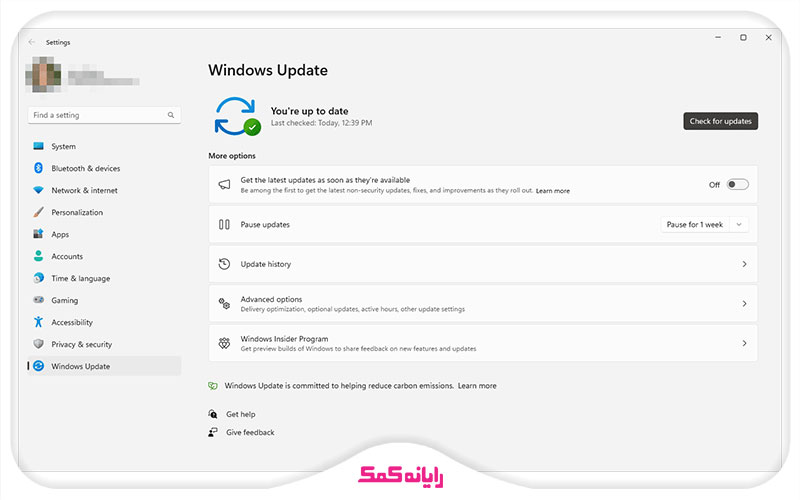
راستی اگر تمایل دارید تفاوت بین BIOS و UEFI را بفهمید، روی همین لینک کلیک نمایید.
بررسی راهکارهای اعمال تغییر در تنظیمات به روز رسانی ویندوز
برای اینکه بتوانید در تنظیمات آپدیت ویندوز تغییرات مد نظرتان را اعمال کنید میتوانید از روشهای زیر برای این منظور کمک بگیرید:
✅ تنظیمات ویندوز
راحتترین راهی که میتوانید برای انجام این کار مورد استفاده قرار دهید این است که از طریق بخش تنظیمات خود ویندوز وارد عمل شوید.
در این روش شما این امکان دارید که زمان نصب آپدیتها را به تعویق بیندازید، تاریخچه آپدیتها را ببینید و به روز رسانیهای اختیاری را به تناسب نیاز خود فعال یا غیر فعال نمایید.
✅Group Policy Editor
آن دسته از کاربرانی که حرفهایتر هستند و تمایل دارند که بر نحوه نصب آپدیتها در سیستمشان کنترل بهتری داشته باشند میتوانند از Group Policy Editor برای این منظور استفاده کنند.
به طور مثال در این روش این امکان در اختیارتان قرار دارد که به روز رسانی اتوماتیک را به صورت کامل غیرفعال نموده و یا اقدام به مشخص کردن نوع به روز رسانیهایی که نصب میگردند نمایید.
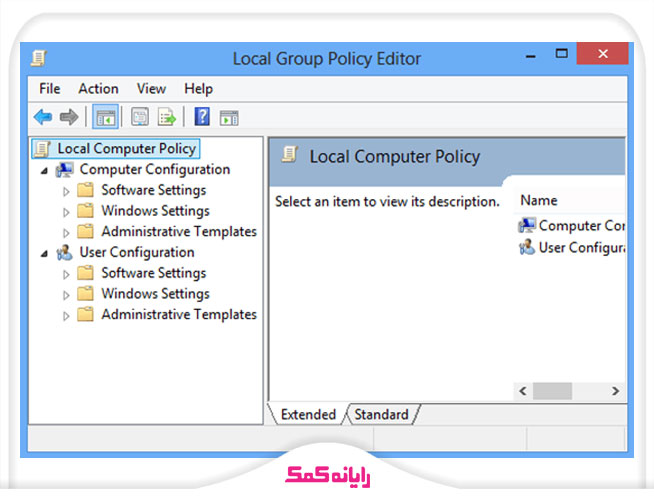
اگه به موضوع برقراری ارتباط بین interface ها در میکروتیک علاقه دارید مقاله ما در این زمینه راهنمای خوبی برای شما کاربران عزیز هست پس همین حالا کلیک کنید
✅Registry Editor
این روش برای کاربران کاملاً حرفهای که به بخش رجیستری وارد هستند مناسب میباشد.
در واقع کاربرانی که از این روش برای تغییر تنظیمات به روز رسانی استفاده میکنند امکانات پیشرفتهتری در اختیار آنها قرار خواهد داشت.
البته باید این نکته مهم را به شما خاطرنشان شویم که در صورت اعمال تغییرات نادرست در بخش رجیستری احتمال به وجود آمدن مشکلات بزرگتر در سیستم وجود دارد.
پس اگر به بخش رجیستری ویندوز کاملاً وارد نیستید بهتر است از این روش برای انجام این کار استفاده نکنید.
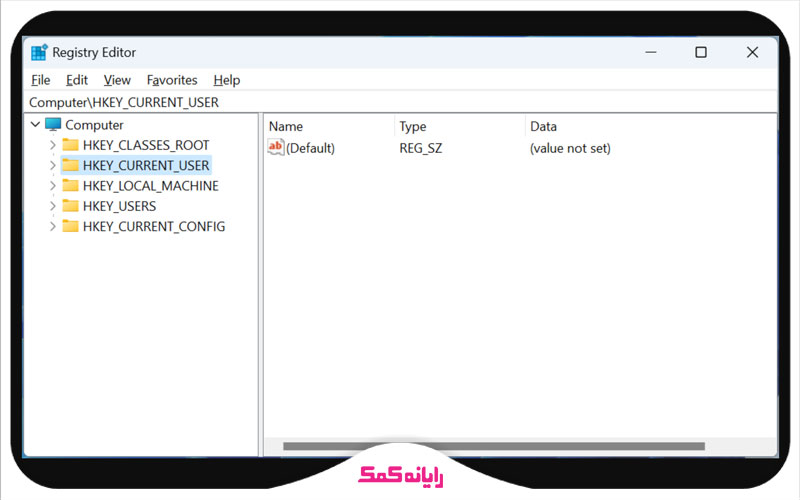
برای کسب اطلاعات بیشتر درباره رجیستری ویندوز روی همین لینک کلیک کنید.
برای دریافت راهنمایی بیشتر درباره نحوه اعمال تغییر در بخش رجیستری ویندوز میتوانید با کارشناسان رایانه کمک با استفاده از تلفن های ثابت : 9099071540 و شماره: 0217129 برای ارتباط از طریق موبایل تماس بگیرید تا به جواب سوالاتتان برسید.
جمع بندی
در این مقاله سعی کردیم به شما نحوه تغییر تنظیمات به روز رسانی ویندوز را از طرق مختلف آموزش دهیم تا اگر تمایل به اعمال انجام این کار داشتید بتوانید راحتترین روش برای این کار را انتخاب و تغییرات مد نظرتان را انجام دهید.
در نظر داشته باشید که پیش از اینکه نسبت به اعمال هرگونه تغییری در بخش تنظیمات آپدیت اقدام کنید بهتر است حتماً یک نسخه پشتیبان از اطلاعات مهم موجود بر روی سیستمتان تهیه نمایید.
چنانچه شما هم ترفند و راهکار دیگری را سراغ دارید که برای انجام این کار میتوان از آن استفاده کرد، ممنون میشویم آن را در بخش کامنت با ما و سایر کاربران به اشتراک بگذارید.
در آخر از شما تشکر میکنیم که تا آخر این مقاله با ما همراه بودید و امیدواریم توانسته باشیم به خوبی به شما نحوه اعمال تغییر در تنظیمات Update ویندوز را آموزش دهیم.
برای رفع هرگونه ابهام یا سوال در خصوص نحوه تغییر تنظیمات پیشرفته بهروزرسانی ویندوز، میتوانید با شماره 9099071540 (از طریق تلفن ثابت) یا از طریق "صفحه تماس از موبایل" با کارشناسان متخصص ما تماس حاصل فرمایید. همکاران ما در تمام طول هفته آماده اند تا پاسخگوی سوالات فنی شما باشند.
قابل توجه شما کاربر گرامی: محتوای این صفحه صرفاً برای اطلاع رسانی است در صورتی که تسلط کافی برای انجام موارد فنی مقاله ندارید حتما از کارشناس فنی کمک بگیرید.